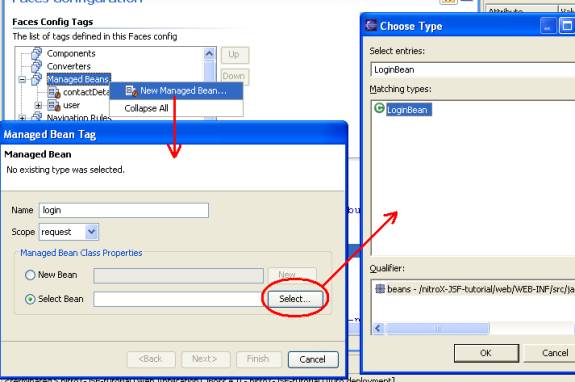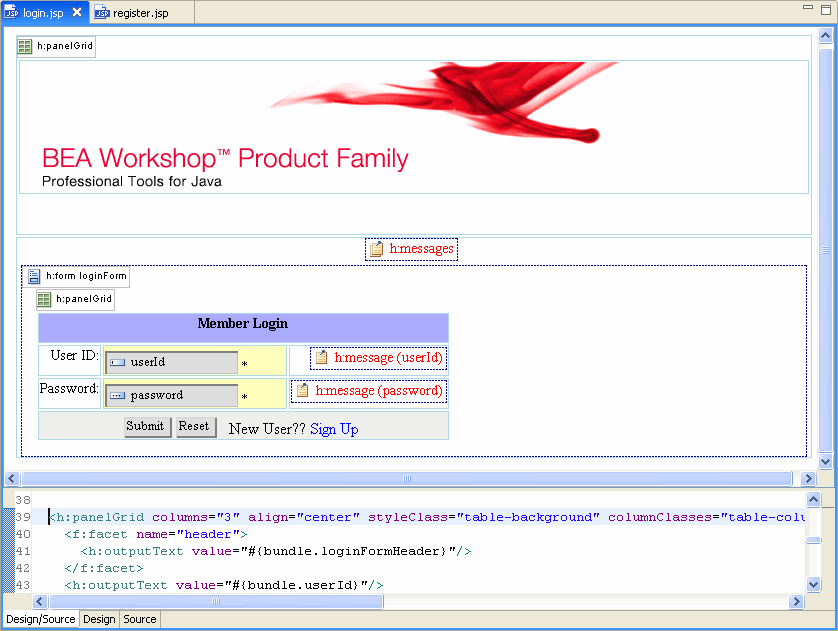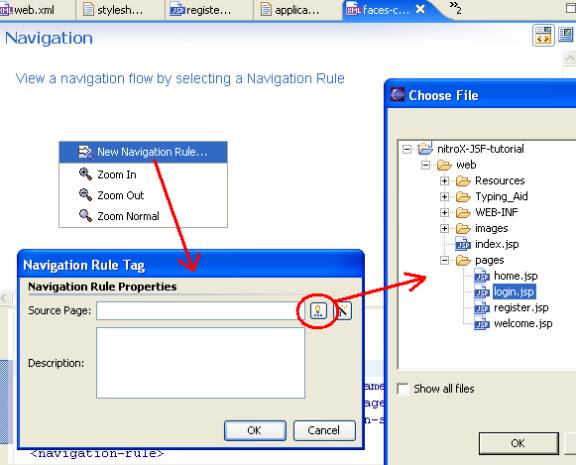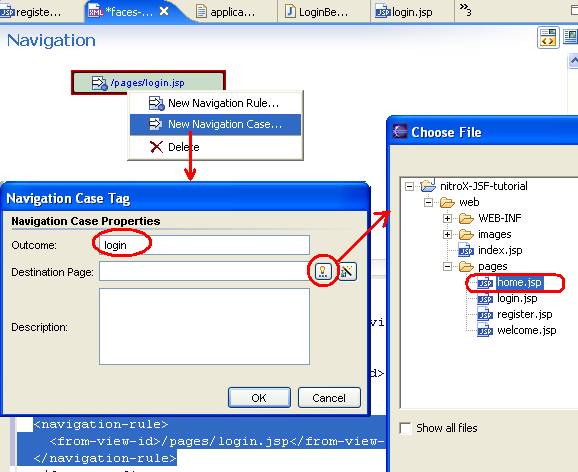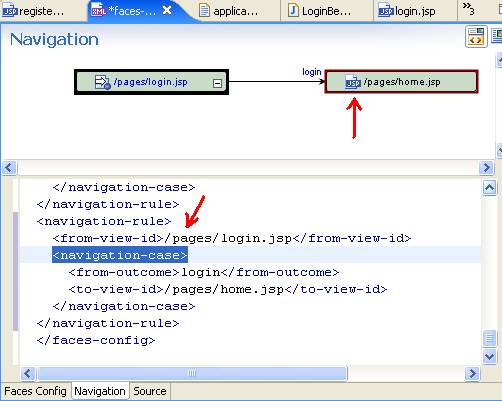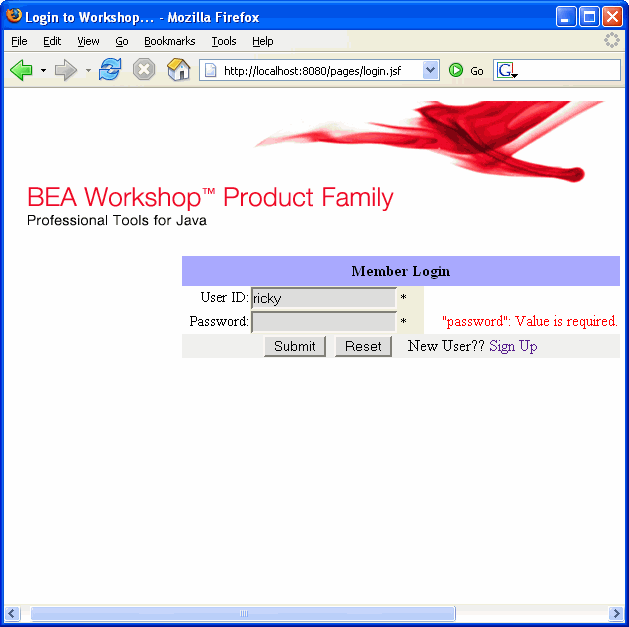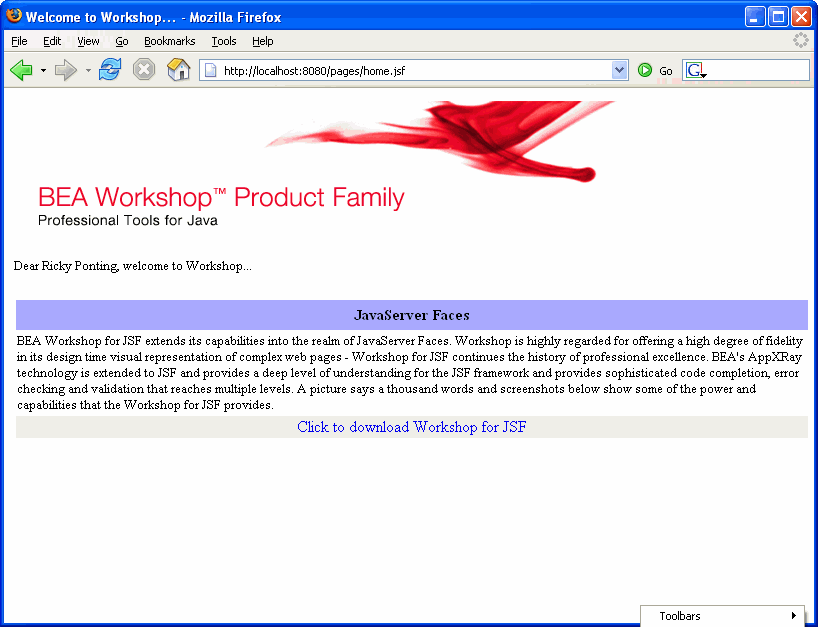このスクリプトでは、e-docs マニュアルの検索に必要な Google 検索の URL を出力します。
このスクリプトでは、e-docs マニュアルの検索に必要なバナーを出力します。
このスクリプトでは、e-docs マニュアルの検索に必要な Google 検索のパラメータを出力します。
>
このスクリプトでは、e-docs マニュアルの検索に必要な階層リンクを出力します。
9. その他の Web コンポーネントの追加 (省略可能)
ここでは、管理対象 Bean (LoginBean ) とビュー (login.jsp ) を Web アプリケーションにインポートします。また、login.jsp ページのナビゲーション ルールを定義してアプリケーションを実行します。
9.1. 管理対象 Bean とビューのインポート
LoginBean.java ファイルを、workshop-JSF-tutorial/web/Resources フォルダから beans パッケージにコピーします。 LoginBean クラスのコードを開いて確認します。validate( ) メソッドは、ユーザのユーザ ID とパスワードを検証し、ユーザを home.jsp にナビゲートするための論理結果 login を返します。ユーザ ID またはパスワードが不正な場合は、エラー メッセージを表示して再ログインを要求するために null を返します。 faces-config.xml ファイルに、管理対象 Bean として LoginBean をコンフィグレーションします。
LoginBean のスコープは [request] に設定します。faces-config.xml ファイルを保存します。 次のコード行 (キーと値のペア) を application.properties ファイルに追加します。このコード行は、workshop-JSF-tutorial/web/Typing_Aid/application_properties_3.txt からコピーすることもできます。
# -- ログイン ページ --
application.properties ファイルを保存します。 login.jsp.txt ファイルを、workshop-JSF-tutorial/web/Resources フォルダから pages フォルダにコピーし、名前を login.jsp に変更します。
9.2. login.jsp のナビゲーション ルールの定義
LoginBean.validate メソッドは、ユーザを home.jsp ページにナビゲートするために login を返します。
faces-config.xml ファイルの [ナビゲーション ] ビューを使用して、login.jsp ページのナビゲーション ルールを定義します。
ナビゲーション ルール /pages/login.jsp ページの新しいナビゲーション ケースを定義します。
faces-config.xml ファイルを保存します。
9.3. アプリケーションの実行
[プロパティ ] ビューの [プロパティ シート ] タブをクリックします。[実行 |サーバで実行 ] を選択します。
[完了 ] をクリックすると、サーバが起動して login.jsp ページが表示されます。
[送信 ] リンクをクリックし、ユーザ ID「ricky 」を使用して登録します。
パスワードを入力せずにログイン操作を実行し、エラー メッセージが表示されることを確認します。
ユーザ ID「peter 」、不正なパスワード「1234 」でログインすると、次の図のようにエラー メッセージが表示されます。
正しいユーザ ID と正しいパスワードでログインすると、home.jsp ページにナビゲートされます。
サーバを停止します。
チュートリアルの前後の手順に移動するには、次の矢印をクリックしてください。
© BEA Systems